Najlepsze widżety pogody dla Windows 10/11
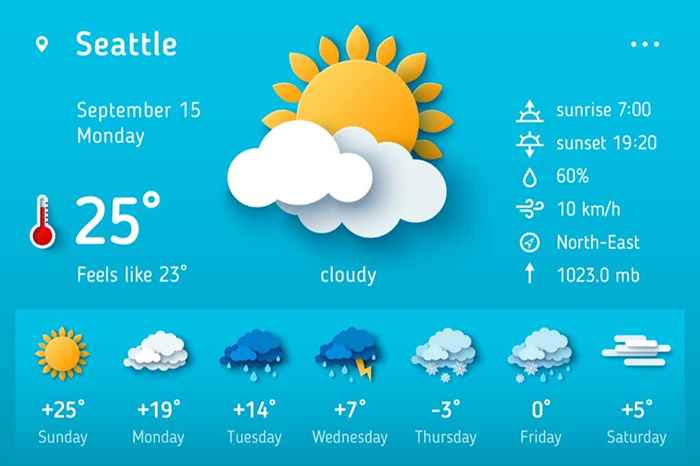
- 588
- 11
- Pani Janina Cieśla
Jak często sprawdzasz prognozę pogody podczas korzystania z komputera? Po co zawracać sobie głowę otwieraniem przeglądarki internetowej i wyszukiwaniem witryn takich jak Accuweather lub MSN Weather? Jeśli korzystasz z następujących najlepszych widżetów pogody, możesz zobaczyć prognozę pogody bezpośrednio na pasku zadań lub komputerach z systemem Windows.
Należy pamiętać, że „widżety” są różne w zależności od wersji systemu Windows. Widżety zniknęły po Windows 8, ale potem zwróciły jako „zainteresowania” w systemie Windows 10. Są to po raz kolejny „widżety” w systemie Windows 11.
Spis treściZ jednym z nich Zainteresowania Lub Widżety, Informacje są dostępne na pasku zadań Windows 10 i rozszerzy się, aby dostarczyć więcej informacji z informacjami o pogodzie.
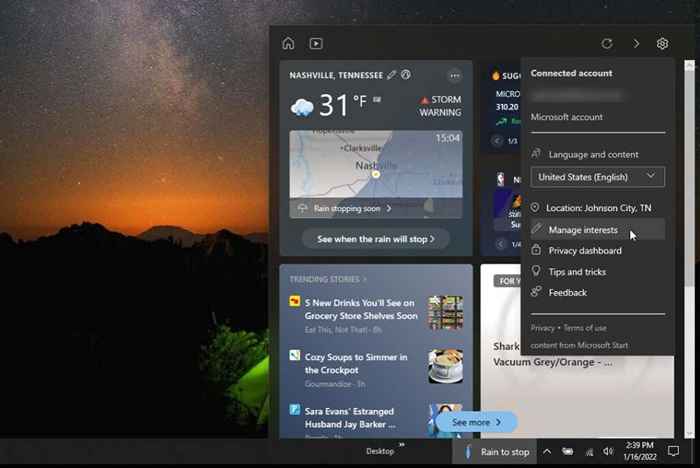
2. To otworzy stronę wyszukiwania zainteresowań Microsoft. W polu wyszukiwania wpisz Pogoda. To wyświetli wszystkie dostępne zainteresowania pogodowe. Możesz także wyszukać kanały RSS, wiadomości i zainteresowania dowolnego typu, jeśli wolisz. Widżety wiadomości są również bardzo popularne.
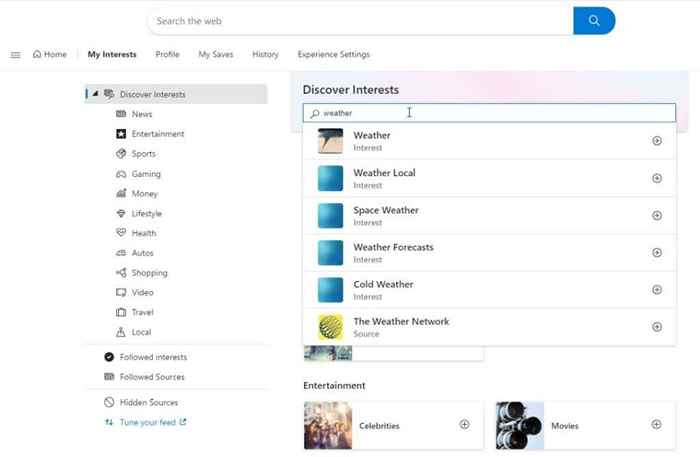
3. Przewiń w dół listę i wybierz zainteresowania, które chcesz dodać. Po ich wyborze zobaczysz zmianę ikony plus na niebieski znak wybuchowy.
Notatka: W systemie Windows 11 możesz wyszukać widżety pogody w poprzednim oknie przed wybraniem Dodaj widżety. Wybierz każdy widżet, który chcesz dodać, a zobaczysz, że niebieski znak wyboru pojawia się po prawej stronie.

4. Jeśli przewijasz stronę wyszukiwania zainteresowań Microsoft, zobaczysz wszystkie zainteresowania wybrane w sekcji następujących źródeł z niebieskim znakiem wyboru po prawej stronie.
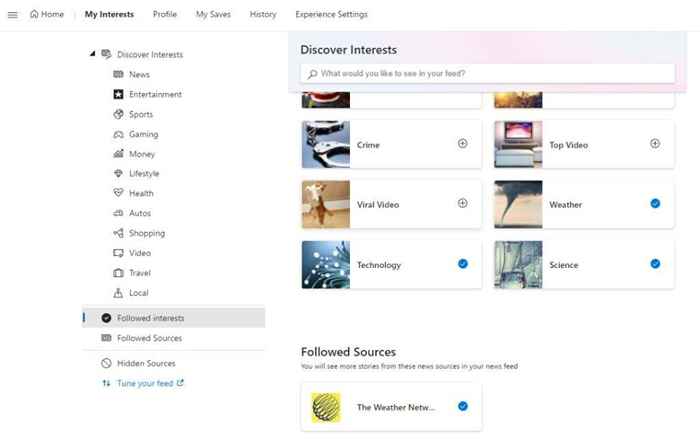
Teraz, ilekroć wybierzesz sekcję zainteresowań paska zadań (lub ikonę widżetów Microsoft Windows w systemie Windows 11), zobaczysz wyskakujące okno wyświetlające informacje ze wszystkich widżetów lub zainteresowań, które włączyłeś.
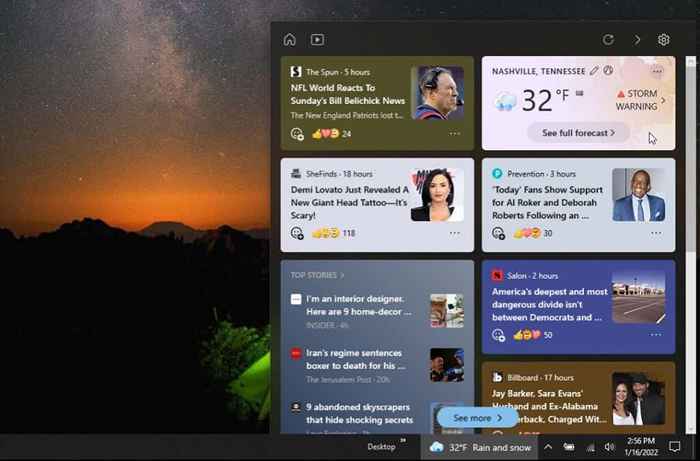
Nawet przy zamkniętym oknie Windows wyświetli warunki pogodowe jako widżet paska zadań w postaci małej linii tekstu w pasku zadań Windows.
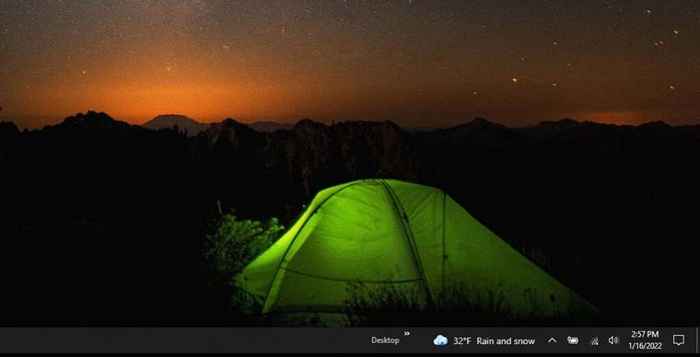
Teraz możesz zobaczyć swoją lokalną pogodę i prognozę pogody z szybkim spojrzeniem bez konieczności robienia czegokolwiek.
Gadżety na komputery stacjonarne w systemie Windows na pogodę
Jeśli wolisz wyświetlanie prognozy pogody na komputerze z systemem Windows zamiast na pasku zadań, następujące gadżety pogodowe stacjonarne są jednymi z najpopularniejszych.
Notatka: Bądź bardzo ostrożny w pobraniu aplikacji pogodowych z innych stron, które obejmują ten temat. Wiele z tych aplikacji jest starych, a linki zostały zastąpione złośliwym oprogramowaniem. Wszystkie aplikacje poniżej są najlepszymi aplikacjami systemu Windows dla gadżetów komputerowych i zostały przetestowane i wyczyszczone przez nas przed włączeniem na liście.
1. 8gadgetpack

Ta aplikacja jest dostępna za darmo i zawiera więcej niż tylko widżet pogody na komputery stacjonarne. W rzeczywistości zawiera całą listę widżetów, takich jak wykorzystanie procesora, uruchamianie aplikacji, kalendarz, schowek i inne. Jeśli nie chcesz wszystkich zainstalowanych, przejdź przez tę aplikację. Możesz wybrać, które z nich dołączą na pulpicie po instalacji.
Jeśli interesujesz się tylko pogodą, możesz zostawić tę aplikację w tej sprawie po instalacji. Obejmuje zegar i pogodę na pulpicie po uruchomieniu. Jeśli chcesz użyć któregokolwiek z innych gadżetów stacjonarnych, kliknij aplikację i wybierz Dodaj gadżety.
2. Widget Launcher

Ta aplikacja jest dostępna w sklepie Microsoft. Będziesz musiał zalogować się na swoje konto Microsoft, zanim możesz pobrać aplikację. Po dodaniu go uzyskasz natychmiastowy dostęp do pogody, zegarów światowych, monitora procesora i rozszerzeń, które zapewniają jeszcze więcej treści na komputerze.
Ta aplikacja ma również więcej opcji dostosowywania niż większość innych aplikacji pogodowych komputerów stacjonarnych. Więc jeśli lubisz różnorodność, będzie to dla Ciebie właściwy widżet pogody.
Po zainstalowaniu i uruchomieniu po prostu wybierz Pogoda Z centralnego panelu wybierz Ustawienia kolorów i przezroczystości, a następnie wybierz Uruchom widget.
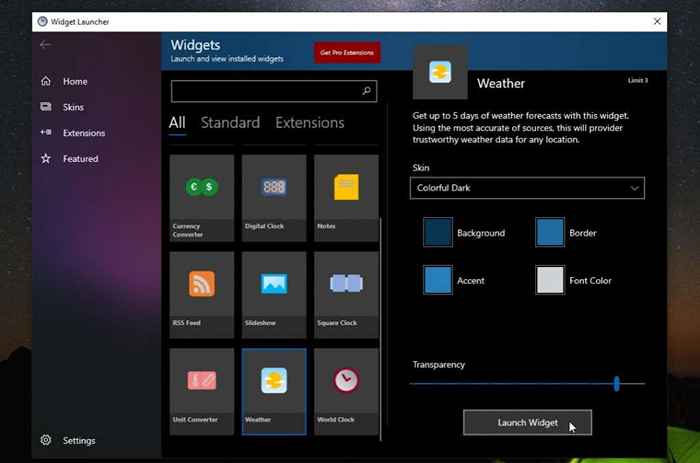
Zanim będzie działać, musisz wybrać ikonę biegów i ustawić ustawienie lokalizacji, w której chcesz zobaczyć pogodę.
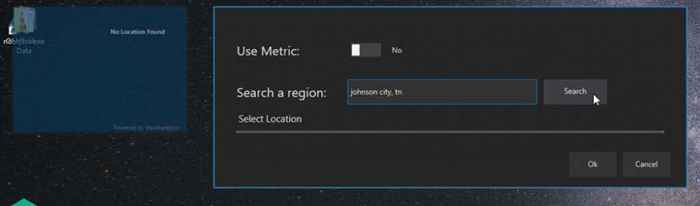
Wybierać OK a widżet pogody na pulpicie zacznie działać, gdy go skonfigurowałeś.
3. Żywa tapeta
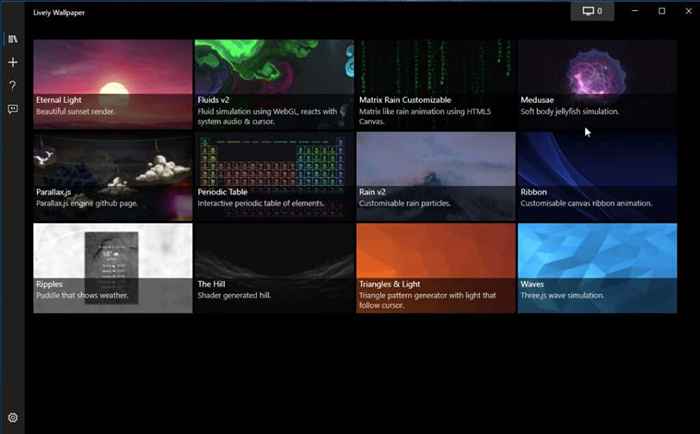
Ta aplikacja Windows służy przede wszystkim do tworzenia animowanego pulpitu na żywo. Na szczęście jest jedna tapeta o nazwie Fale, która obejmuje lokalną pogodę.
Niestety, konfigurowanie tej tapety nie jest tak proste jak inne aplikacje. Musisz zarejestrować bezpłatne konto w OpenWeatherApp i uzyskać klucz API. Następnie dostosuj tapetę i wklej API, a także lokalizację, dla której chcesz zobaczyć pogodę.
4. Prognoza pogody przez Accuweather
Jeśli spędzasz więcej czasu na przeglądarce niż na pulpicie, to rozszerzenie Chrome Accuweather o nazwie Pogody prognozy jest dla Ciebie lepsze.
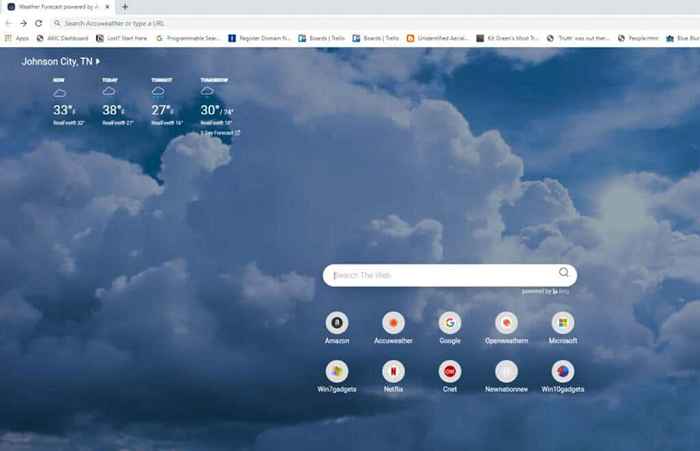
Po pierwszym zainstalowaniu rozszerzenia będziesz mieć opcję skonfigurowania domyślnej lokalizacji. Obecna temperatura i prognoza dla tej lokalizacji wyświetli się za każdym razem, gdy otworzysz nową kartę. Jeśli chcesz zmienić lokalizację lub dodać inne lokalizacje, po prostu wybierz lokalizację i zmień lub dodaj. Jeśli używasz przeglądarki Edge lub Bing jako strony domyślnej wyszukiwania, nie będziesz potrzebować tego dodatku, ponieważ ta strona już wyświetla lokalną pogodę.
Accuweather ma również aplikacje na urządzenia z Androidem i iPhone'em lub iPadem. Jeśli wolisz tapety na żywo na urządzeniach Apple, możesz stworzyć własne dynamiczne tapety na macOS.
- « Jaka jest różnica między partycją, woluminem i logicznym napędem?
- Jak naprawić program Outlook, który nie działa na Androida »

